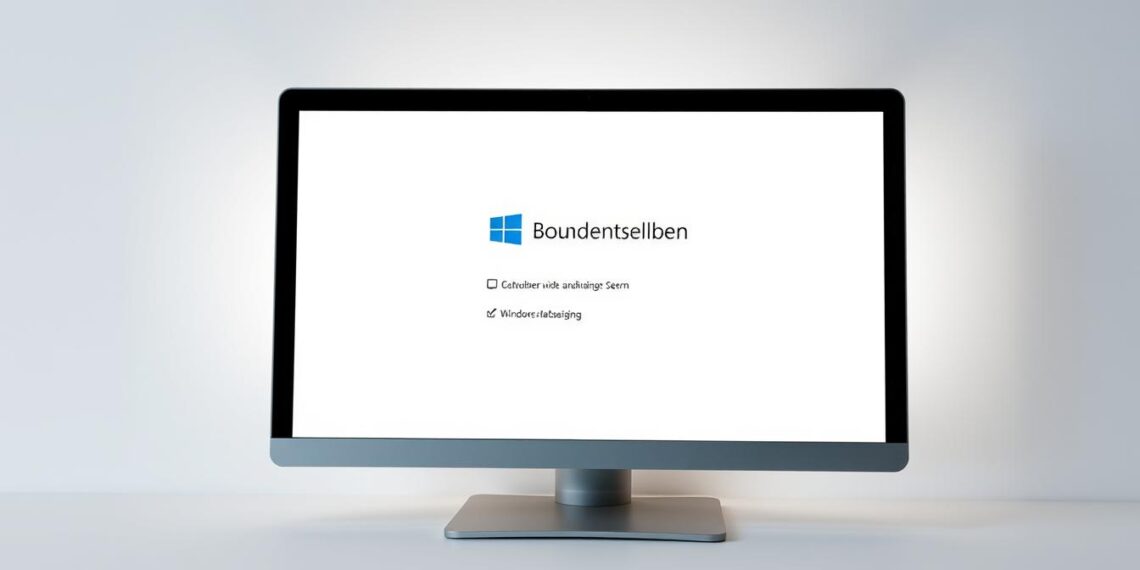Haben Sie Probleme mit Ihrem Computer oder möchten Sie die Leistung verbessern? Ein Reset auf die Werkseinstellungen kann eine effektive Lösung sein. In dieser Anleitung zeigen wir Ihnen, wie Sie Schritt für Schritt vorgehen können.
Das Zurücksetzen Ihres Systems bietet viele Vorteile. Es kann Probleme wie langsame Leistung oder Softwarefehler beheben. Außerdem wird Ihr Laptop oder PC wieder so flüssig laufen wie am ersten Tag.
Sie haben die Option, Ihre eigenen Dateien zu behalten oder alles vollständig zu löschen. Diese Flexibilität macht den Prozess sicher und benutzerfreundlich. Wir erklären Ihnen, wie Sie die Einstellungen öffnen und die Wiederherstellung starten können.
Los geht’s! Mit unserer einfachen Anleitung führen Sie den Reset schnell und sicher durch. Erfahren Sie mehr über die Werkseinstellungen zurücksetzen und optimieren Sie Ihr System noch heute.
Einführung: Warum Windows 10 zurücksetzen?
Ihr System läuft nicht mehr rund? Ein Reset könnte die Lösung sein. Es gibt viele Gründe, warum Sie Ihr Gerät auf die Werkseinstellung zurücksetzen möchten. Ob technische Probleme, Viren oder der Verkauf des Geräts – ein Reset bietet oft Abhilfe.
Sie sehen gerade einen Platzhalterinhalt von YouTube. Um auf den eigentlichen Inhalt zuzugreifen, klicken Sie auf die Schaltfläche unten. Bitte beachten Sie, dass dabei Daten an Drittanbieter weitergegeben werden.
Mögliche Anwendungsfälle und Gründe
Ein Reset ist besonders nützlich, wenn Ihr Computer langsam läuft oder Fehler auftreten. Auch nach einem Virenangriff kann ein Reset das System wieder sicher machen. Wenn Sie Ihr Gerät verkaufen möchten, stellt ein Reset sicher, dass keine persönlichen Daten zurückbleiben.
Ein weiterer Grund ist die Neuinstallation von Programmen und Apps. Durch das Zurücksetzen werden alle nicht benötigten Dateien entfernt, und Ihr System läuft wieder flüssig. Die Option, eigene Dateien zu behalten, macht den Prozess besonders benutzerfreundlich.
Vor- und Nachteile eines Resets
Ein Reset bietet viele Vorteile. Er behebt Probleme wie langsame Leistung oder Softwarefehler. Außerdem wird Ihr System wieder so flüssig laufen wie am ersten Tag. Die Wiederherstellung ist einfach über die Einstellungen möglich.
Es gibt jedoch auch Nachteile. Installierte Programme und Apps können gelöscht werden. Auch Updates und Sicherheitseinstellungen müssen möglicherweise neu konfiguriert werden. Hier ist eine Übersicht:
| Vorteile | Nachteile |
|---|---|
| Behebt technische Probleme | Verlust von installierten Programmen |
| Erhöht die Sicherheit | Neue Konfiguration von Einstellungen |
| Einfache Wiederherstellung | Möglicher Datenverlust |
Für weitere Details zu den verschiedenen Methoden wie saubere Installation oder Reset, empfehlen wir unseren umfassenden Leitfaden.
Vorbereitung vor dem Zurücksetzen
Bevor Sie größere Änderungen an Ihrem System vornehmen, ist eine sorgfältige Vorbereitung unerlässlich. Ein Reset Ihres Computers kann viele Vorteile bieten, aber es ist wichtig, dass Sie Ihre persönlichen Daten schützen und die richtigen Einstellungen überprüfen. Wir zeigen Ihnen, wie Sie diesen Vorgang reibungslos gestalten können.
Backup Ihrer persönlichen Dateien
Ein Backup Ihrer eigenen Dateien ist der erste und wichtigste Schritt. So vermeiden Sie unerwünschten Datenverlust. Nutzen Sie dafür integrierte Tools oder externe Speichermedien wie USB-Sticks oder externe Festplatten.
Hier sind die wichtigsten Schritte:
- Wählen Sie die Dateien aus, die Sie sichern möchten.
- Verwenden Sie die Option „Dateiversionsverlauf“ oder ein externes Speichergerät.
- Überprüfen Sie, ob alle wichtigen Daten gesichert sind.

Überprüfung der System- und Wiederherstellungsoptionen
Bevor Sie den Reset starten, sollten Sie die Wiederherstellungsoptionen Ihres Systems überprüfen. Stellen Sie sicher, dass Ihr Betriebssystem auf dem neuesten Stand ist und alle notwendigen Updates installiert sind.
Gehen Sie wie folgt vor:
- Öffnen Sie die Einstellungen und navigieren Sie zu „Update und Sicherheit“.
- Überprüfen Sie die verfügbaren Optionen für die Wiederherstellung.
- Stellen Sie sicher, dass Sie alle notwendigen Informationen für den Vorgang haben.
Für detaillierte Anleitungen zum Werkseinstellungen zurücksetzen, empfehlen wir unseren umfassenden Leitfaden.
Windows 10 zurücksetzen – Schritt für Schritt Anleitung
Möchten Sie Ihr System auf die Werkseinstellungen zurücksetzen? Wir zeigen Ihnen, wie Sie diesen Vorgang sicher und effizient durchführen können. Mit unserer Anleitung führen Sie jeden Schritt problemlos aus.
Nutzung der Windows-Einstellungen
Der erste Schritt beginnt mit den Einstellungen Ihres Systems. Drücken Sie die Tastenkombination [Windows] + [i], um das Menü zu öffnen. Navigieren Sie dann zu „Update und Sicherheit“.
Hier finden Sie die Option „Wiederherstellung“. Klicken Sie darauf, um den Reset-Prozess zu starten. Wir empfehlen, vorher alle wichtigen Daten zu sichern.
Sie sehen gerade einen Platzhalterinhalt von YouTube. Um auf den eigentlichen Inhalt zuzugreifen, klicken Sie auf die Schaltfläche unten. Bitte beachten Sie, dass dabei Daten an Drittanbieter weitergegeben werden.
Option: Eigene Dateien beibehalten oder löschen
Beim Zurücksetzen haben Sie die Wahl: Eigene Dateien behalten oder alles vollständig löschen. Die erste Option ist ideal, wenn Sie Ihre persönlichen Daten nicht verlieren möchten.
Die zweite Option löscht alle Dateien und Programme. Dies ist nützlich, wenn Sie Ihr Gerät verkaufen oder ein komplett neues System wünschen. Wählen Sie sorgfältig aus, bevor Sie fortfahren.
Detaillierte Durchführung des Reset-Vorgangs
Nach der Auswahl klicken Sie auf „Los geht’s“. Ihr Computer startet den Vorgang automatisch. Dieser kann je nach Systemleistung einige Minuten bis Stunden dauern.
Während des Resets wird Ihr Betriebssystem neu installiert. Alle Programme und Apps, die nicht zum System gehören, werden entfernt. Nach Abschluss des Prozesses ist Ihr Gerät wieder wie neu.
Für weitere Tipps zur Optimierung Ihres Systems empfehlen wir unseren Leitfaden zum Einbau einer SSD.
Alternative Methoden: Neuinstallation und ISO-Installation
Suchen Sie nach alternativen Wegen, um Ihr System zu optimieren? Manchmal erfordert die Lösung von Systemproblemen kreative Ansätze. Wenn die Standardmethoden nicht funktionieren, bieten die Neuinstallation und die ISO-Installation effektive Alternativen. Wir zeigen Ihnen, wie Sie diese Methoden Schritt für Schritt anwenden können.
Reset per Media Creation Tool
Das Media Creation Tool ist eine praktische Lösung, um Ihr System zurückzusetzen. Laden Sie das Tool kostenlos herunter und erstellen Sie ein bootfähiges Medium. Dies kann ein USB-Stick oder eine DVD sein. Der Vorteil: Sie behalten die Kontrolle über den gesamten Prozess.
So gehen Sie vor:
- Laden Sie das Tool von der offiziellen Website herunter.
- Wählen Sie die Option „Installationsmedium erstellen“.
- Folgen Sie den Anweisungen, um den USB-Stick oder die DVD vorzubereiten.

Vorgehen mit ISO-Datei und bootfähigem USB-Stick
Eine weitere Methode ist die Verwendung einer ISO-Datei. Diese Datei enthält das komplette Betriebssystem und kann für eine Neuinstallation genutzt werden. Erstellen Sie einen bootfähigen USB-Stick, um die Installation zu starten.
Hier sind die wichtigsten Schritte:
- Laden Sie die ISO-Datei von einer vertrauenswürdigen Quelle herunter.
- Verwenden Sie ein Tool wie Rufus, um den USB-Stick bootfähig zu machen.
- Starten Sie Ihren Computer vom USB-Stick und folgen Sie den Anweisungen.
Ein kompletter Reset löscht alle Daten auf der Festplatte. Sichern Sie daher Ihre wichtigen Dateien vorab. Für weitere Tipps zur Optimierung Ihres Systems empfehlen wir unseren Leitfaden zu effektiven Tastenkombinationen.
Fazit
Mit unserer Anleitung haben Sie alle Werkzeuge, um Ihr System effizient zu optimieren. Ein Reset auf die Werkseinstellung kann technische Probleme beheben und die Leistung Ihres Computers verbessern. Wir empfehlen, vor dem Start ein Backup Ihrer wichtigen Dateien zu erstellen, um Datenverlust zu vermeiden.
Die Wahl zwischen dem Behalten Ihrer Dateien oder einem vollständigen Reset hängt von Ihren Bedürfnissen ab. Unser Schritt-für-Schritt-Leitfaden macht den Prozess einfach und sicher. Das Zurücksetzen eines Windows-PCs einmal jährlich kann zudem langfristig die Systemstabilität erhöhen.
Nutzen Sie die vorgestellten Methoden, um Ihr Gerät wieder flüssig laufen zu lassen. Mit der richtigen Vorbereitung und unserer Anleitung gelingt der Reset problemlos. Optimieren Sie Ihr System noch heute und genießen Sie die Vorteile eines frisch installierten Betriebssystems.